目录
1、创建用户组... 2
2、创建用户... 4
3、新建项目... 5
4、linux端访问项目... 6
4.1 通过ssh方式访问... 6
4.2 通过http访问... 9
5、window端访问项目... 9
5.1 通过ssh方式访问... 9
5.2 通过http访问... 11
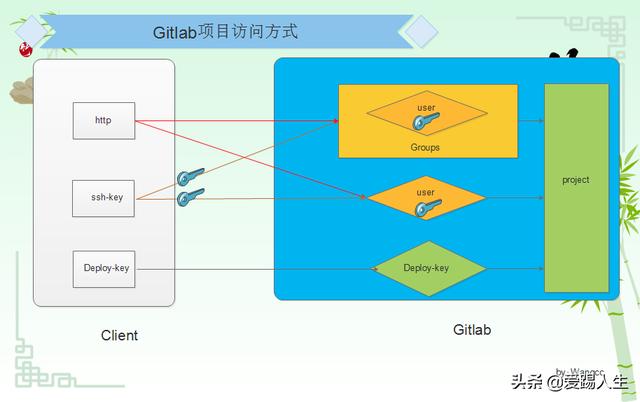
关于client的访问:
client可以通过ssh-key/http/Deploy-key三种方式访问Gitlab
1、通过ssh-key访问:需要在client端生成密钥对,把公钥上传到gitlab的user里面;公钥在gitlab里面是全局唯一的,一个公钥对应user。client的公钥放到哪个user里面,那么在访问的时候就以该用户的角色访问
2、通过http访问:只需要提供user的账号密码即可
3、Deploy-key(部署密钥):比较特殊,项目的专有key,用这个key,只能操作这个项目,其他项目都没有权限。一般在部署项目时使用:如jenkins中
关于gitlab中user权限:
1、如果user属于group,那么在组里配置权限即可
2、如果user不属于group,可以在project单独给user配置权限
本次以12.4.8版本为例
[root@localhost ~]# cat /opt/gitlab/embedded/service/gitlab-rails/VERSION
12.4.8
1、创建用户组
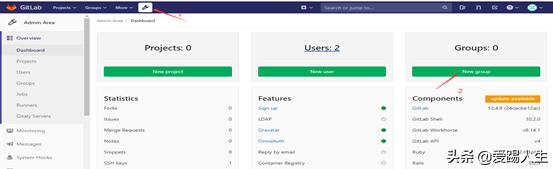
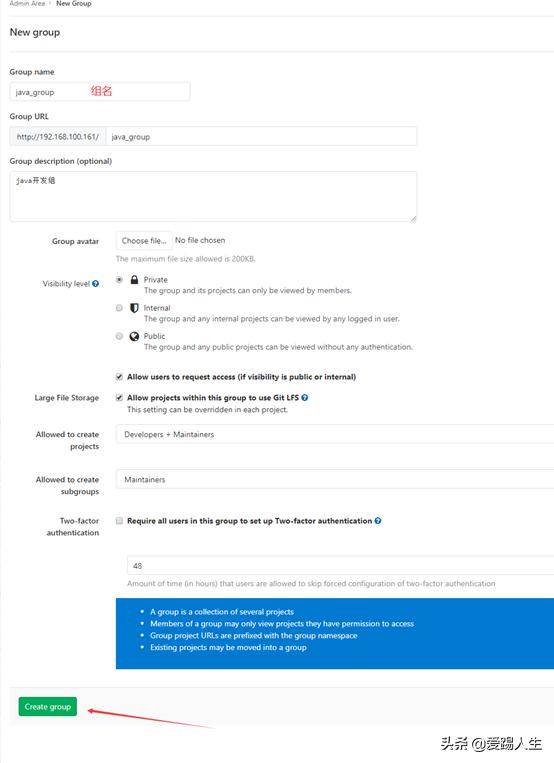
2、创建用户
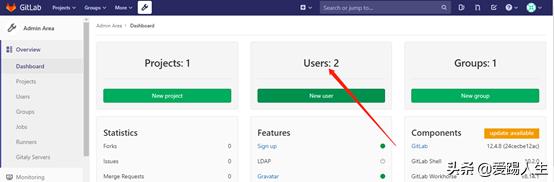
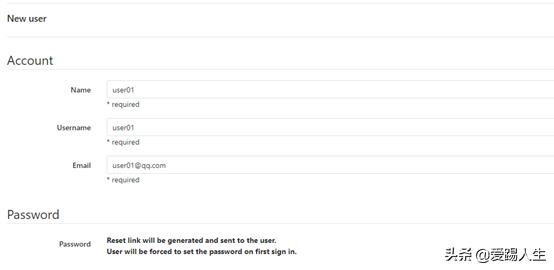
然后把user01添加到组里,并设置角色
Gitlab定义了以下几个角色:Guest - 访客Reporter - 报告者; 可以理解为测试员、产品经理等,一般负责提交issue等Developer - 开发者; 负责开发Master - 主人; 一般是组长,负责对Master分支进行维护Owner - 拥有者; 一般是项目经理
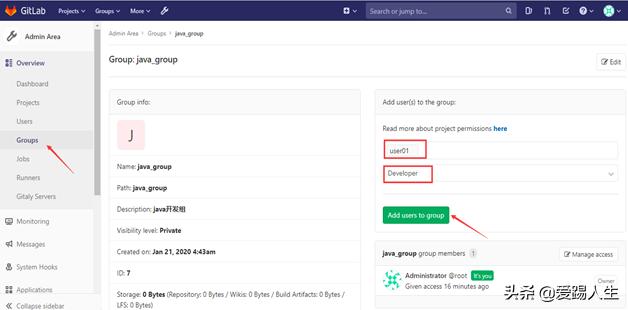
3、新建项目
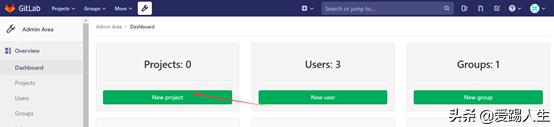
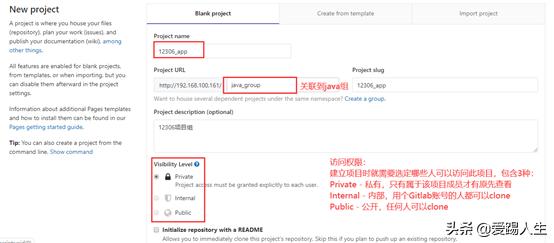
可以看到,已经给出了访问地址
http://192.168.100.161/java_group/java_group.git
git@192.168.100.161:java_group/java_group.git
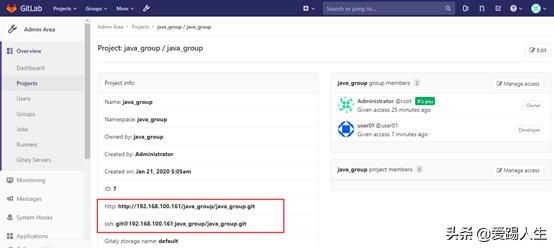
4、linux端访问项目
4.1 通过ssh方式访问
linux首先已经安装好git
[root@localhost ~]# ssh-keygen -t rsa #生成密钥对
[root@localhost ~]# cat .ssh/id_rsa.pub

我们以user01为例,把公钥放到user01里

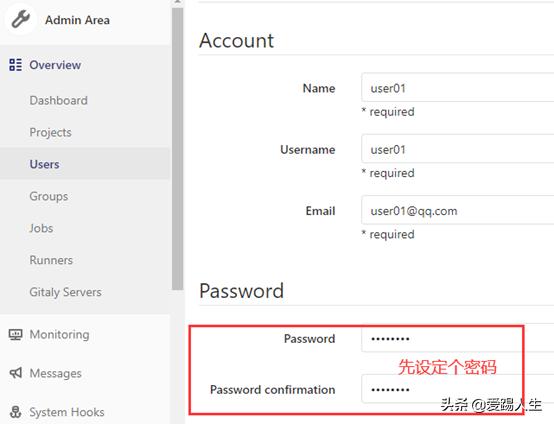
登陆,第一次登陆会让修改密码,安装提示修改即可
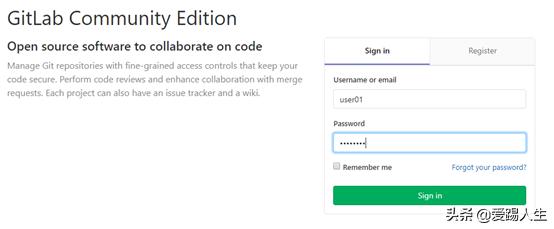
把刚才复制的公钥,放到里面

[root@localhost ~]# git clone git@192.168.100.161:java_group/java_group.git
正克隆到 'java_group'...
warning: 您似乎克隆了一个空版本库。
#linux和gitlab连通成功了
4.2 通过http访问
[root@localhost ~]# git clone http://192.168.100.161/java_group/java_group.git
正克隆到 'java_group'...
Username for 'http://192.168.100.161': user01 #输入用户名
Password for 'http://user01@192.168.100.161': #输入密码
warning: 您似乎克隆了一个空版本库。
5、window端访问项目
5.1 通过ssh方式访问
下载安装包
https://git-scm.com/download/win
安装选项默认就好,直接下一步下一步
打开bash
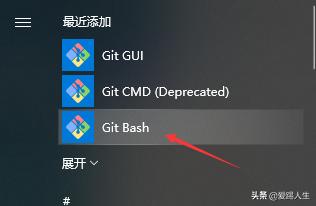
执行ssh-keygen生成密钥
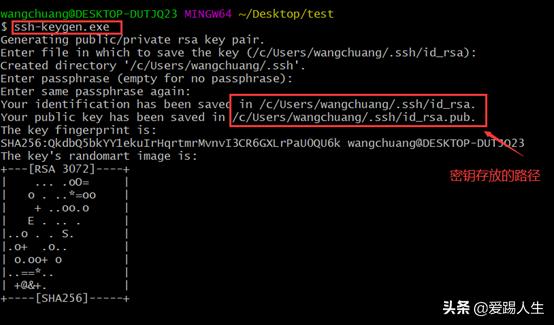
按照第2步,去再新建个用户,把公钥放到该用户下
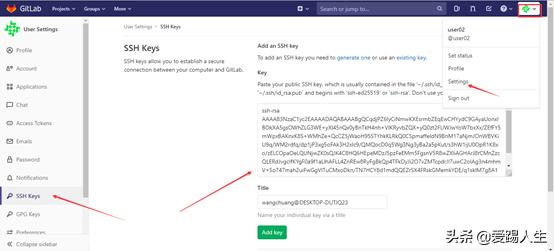
连通成功
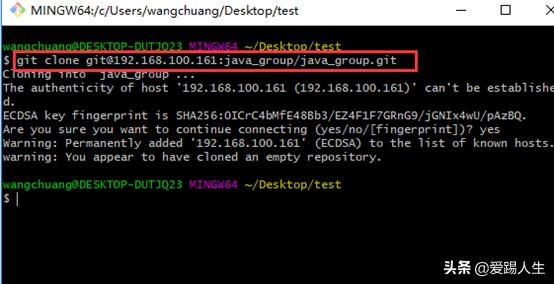
5.2 通过http访问
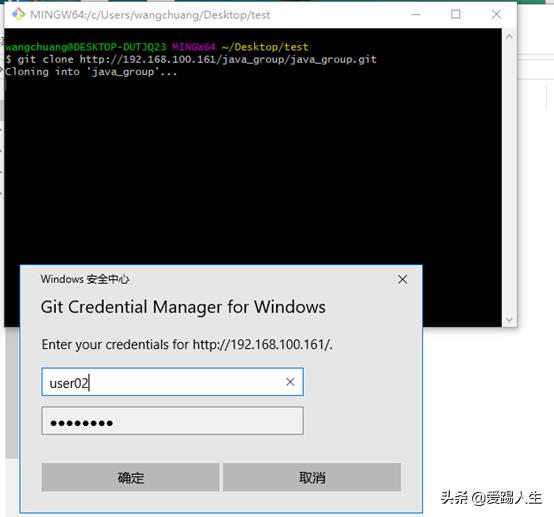






 本文档详细介绍了如何在Gitlab 12.4.8版本中创建用户组、用户及项目,并通过SSH和HTTP方式在Linux和Windows端访问项目。同时,讲解了用户权限的配置,包括Guest、Reporter、Developer、Master和Owner的角色定义,以及Deploy-key的使用。此外,还涵盖了通过ssh-key、http账号密码以及Deploy-key三种方式的客户端访问方法。
本文档详细介绍了如何在Gitlab 12.4.8版本中创建用户组、用户及项目,并通过SSH和HTTP方式在Linux和Windows端访问项目。同时,讲解了用户权限的配置,包括Guest、Reporter、Developer、Master和Owner的角色定义,以及Deploy-key的使用。此外,还涵盖了通过ssh-key、http账号密码以及Deploy-key三种方式的客户端访问方法。














 1160
1160

 被折叠的 条评论
为什么被折叠?
被折叠的 条评论
为什么被折叠?








